Характеристикой монитора является.
- разрешающая способность
- тактовая частота
- дискретность
- время доступа к информации
Мониторы
В прошлой статье мы разобрали термин «Мультимедийное оборудование» и что оно в себя включает. Сегодня же мы углубимся в часть оборудования первой группы, которая называется «устройства отображения видеоинформации».
Для начала напомню, из чего состоит первая группа – это
- Монитор компьютера
- ЖК панель
- Проектор с экраном
- Видеостена
- Светодиодный экран
Монитор персонального компьютера
Итак, монитор персонального компьютера – это устройство оперативной визуальной связи пользователя с управляющим устройством и отображением данных, передаваемых с клавиатуры, мыши или центрального процессора. В основном состоит из экрана (дисплея), плат управления, корпуса и блока питания.

Основные характеристики монитора
- Размер экрана. Определяется длиной диагонали, чаще всего в дюймах.
- Соотношение сторон. Бывает стандартное (4:3), широкоформатное (16:9, 16:10) и другие (например, 5:4).
- Тип матрицы. Рабочая часть монитора, которая отвечает за передачу цветов на экране.
- Яркость. Максимально возможная величина (уровень) белого цвета в центре экрана, измеряемая в кд/м2 (канделах на квадратный метр).
- Контрастность. Отношение разности яркостей самого светлого оттенка (белого) и самого темного (чёрного) при одновременном отображении.
- Разрешение. Число точек (пикселей) по горизонтали и вертикали.
- Глубина цвета. Количество бит на кодирование одного пикселя.
- Время отклика. Минимальное время, необходимое пикселю для изменения своей яркости.
- Угол обзора. Угол, при котором изображение не теряет цветности, яркости, не ухудшается качество картинки.
- Интерфейсы. Типы разъемов.
Основные критерии выбора монитора
Теперь каждый знает, что представляет собой монитор персонального компьютера, поэтому я расскажу вам свои субъективные критерии по выбору, а также опишу основные компоненты и характеристики, разделяя их следующим образом:
- Типы матриц
- Покрытие экрана
- Разрешение и диагональ
- Интерфейс подключения
- Встроенные колонки
- Оригинальная подставка
- Блок питания
1. Начну с матриц. На сегодняшний день существует 4 основных типа технологий.
- Технология TN (twisted nematic – скрученный нематик) — это самый старый тип матрицы, до сих пор актуальный и используемый. Подходит геймерам.
+ малый отклик пикселя, доступная цена
— плохие углы обзора. - Технология VA (vertical alignment — вертикальное выравнивание). Подходит для не динамичных игр и просмотра фильмов.
+ высокая контрастность, хорошие углы обзора
— невысокая частота обновления. - IPS (in-plane switching). Подходит для офиса.
+ хорошие углы обзора
— малая скорость отклика и контрастность. - OLED (Organic Light Emitting Diode)
+ высокая контрастность, широкий цветовой охват, малое время отклика
— высокая стоимость.
Обращаю внимание, что представленные выше достоинства и недостатки матриц экранов необходимо уточнять у каждой модели монитора отдельно, так как мониторы с одной и той же матрицей, но в разном ценовом сегменте могут заметно отличаться по техническим характеристикам.
Тем не менее, для большинства бытовых и офисных задач, считаю матрицы VA и IPS самыми востребованными.
2. Далее покрытие экрана. Также немаловажная характеристика для монитора.
Покрытие бывает глянцевое, либо матовое. Глянцевое обеспечивает лучшую контрастность, в то же время сильно бликует. Матовое не бликует, но значительно теряет в контрастности. Мой выбор для бытовых задач — однозначно матовое покрытие.
3. Разрешение и диагональ монитора.
Самым популярным на сегодняшний день разрешением экрана является FullHD (1920 x 1080 пикс.). Ему активно приходит на смену разрешение, в 4 раза больше вышеуказанного — 4K ULTRA HD (3840×2160 пикс).
Конечно, на рынке присутствуют модели как с меньшим или средним между fullHD и 4K, так и с большим чем 4К разрешением, но мы говорим о самых популярных моделях:
- FullHD (1920 x 1080 пикс.)
- 4K ULTRA HD (3840×2160 пикс)
Разрешение экрана – это количество пикселей (светящихся точек, которые и формируют изображение) по ширине и по высоте. В зависимости от диагонали, эти пиксели имеют, соответственно, разный размер. Поэтому при диагонали экрана до 21” и разрешении FullHD (1920 x 1080 пикс), размер точки достаточно мал, чтобы картинка или текст казались однородными, а в диагонали 23” и более — точки заметно видны. Изображение на экране 23” и разрешении FullHD становится резким, грани изображения неоднородными.
Однако не торопитесь выбирать монитор сверхвысокого разрешения 4К! Важно сначала убедиться в том, что такое разрешение поддерживает Ваш ПК.
| Диагональ экрана | Рекомендуемое разрешение | Примечание |
| Full HD (1920 x 1080 пикс.) | Достаточно для комфортного бытового использования | |
| > 21 “ | 4K ULTRA HD (3840×2160 пикс). | При наличии возможности ПК |
4. Следующая характеристика монитора — интерфейс подключения.
Интерфейсов или же, говоря по-простому, разъемов подключения монитора к ПК и прочим источникам сигнала достаточно много. Мы остановимся на наиболее часто встречающихся. Для выбора монитора важно соотнести интерфейс на источнике с интерфейсом подключения на мониторе.
- HDMI. Самый популярный интерфейс, поддерживающий все современные разрешения, в том числе FullHd , 4К и выше (в зависимости от версии HDMI).
- DisplayPort. Интерфейс, несколько менее популярный, нежели HDMI, поддерживающий все современные разрешения, в том числе FullHd , 4К и выше (в зависимости от версии DP).
- VGA. Устаревший на сегодняшний день интерфейс. Имел высокую популярность в начале 2000-х, поэтому множество устройств может быть им оснащено и по сей день. Имеет ограничение по разрешению видеосигнала. Не поддерживает 4K.
- USB type-C. Пока встречается редко. Современный интерфейс, позволяющий передавать разрешение высокой четкости.
5. Встроенные колонки.
Да, многие мониторы обладают встроенными колонками небольшой мощности. Безусловно, это не является полноценной заменой отдельно стоящей акустической системы, однако такого решения вполне достаточно для прослушивания аудиоматериалов невысокой громкости и качества.
6. Важная характеристика — это диапазон регулировки высоты расположения монитора над столом.
Врачи рекомендуют располагать экран монитора на 20 ° ниже уровня глаз пользователя для исключения возможных заболеваний шейного отдела. Такое расположение позволяет работать с прямой шеей, не наклоняя её вниз.
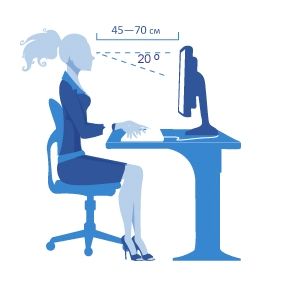
7. И последняя в этом списке характеристика — это блок питания монитора.
Он бывает встроенный или внешний.
- Встроенный. Удобное подключение монитора прямым кабелем к электросети, однако толщина корпуса монитора увеличивается.
- Внешний. Обеспечивает малую толщину корпуса монитора, в то же время может путаться под ногами или «захламлять» место подключения к сети 220В.

*на фото: внешний блок питания
Вот семь основных компонентов и характеристик монитора, о которых я бы хотел вам рассказать. Мы разобрали, какие бывают матрицы, что такое диагональ и какое разрешение лучше выбрать. Теперь Вам не составит труда самостоятельно подобрать новый современный монитор.
А если возникнут сложности с подбором или остались вопросы – обращайтесь в нашу компанию, мы с радостью Вам поможем.
Образовательно-просветительский канал «Университет» с видеостатьями по ссылке
С уважением, Владимир Блинов
«Викинг», Центр Проекционных Технологий
8 -812- 293-30-03
Комплексные решения
- Музейные экспозиции
- Диспетчерские пункты
- Ситуационные центры
- Образование
- Переговорные комнаты
- Конференц-залы
- Разработка ПО и контента
- 3D и VR для бизнеса
- Домашние кинотеатры
- Театрально-концертные залы
- LED экраны
- 3d-mapping
Продажа оборудования
- Профессиональные дисплеи
- Мультимедийные проекторы
- Выдвижные мониторы
- Проекционные экраны
- Коммутационное оборудование
- Видеоконференцсвязь
- Оборудование для образования
- MicroTiles
- Видеостены
- LED экраны
- Контроллеры для видеостен
- Digital Signage
Источник: viking.ru
Мультимедиа и Web
Аннотация: В этой лекции рассмотрены наиболее важные моменты подготовки графики для мультимедиа и Web, в том числе выбор форматов файла и работа с изображениями индексированных цветов.
Подготовка экранных изображений
Наша профессиональная деятельность связана в основном с подготовкой изображений к печати. Но времена меняются, и сейчас Photoshop часто используют для создания изображений с целью представления их на экране в интерактивных мультимедиа -презентациях или на Web -сайтах. Наряду с техникой оптимизации графики для печати на бумаге существуют также методы и приемы, позволяющие достичь качественного воспроизведения на экране компьютера.
В этой лекции рассмотрены наиболее важные моменты подготовки графики для мультимедиа и Web , в том числе выбор форматов файла и работа с изображениями индексированных цветов. Мы не будем касаться создания экранных кнопок, линеек, декоративных символов и других элементов Web -страниц: есть множество других книг, описывающих все это подробно. Кстати, одним из наиболее важных средств для создания Web -графики является программа ImageReady 3, поставляемая в одном пакете с Photoshop. ImageReady позволяет создавать и редактировать динамические изображения (анимации, rollover -области и т.д.) и имеет удобный интерфейс взаимодействия с Photoshop посредством кнопки Jump to (Перейти к) внизу панели инструментов (или из меню File ). Если открыто какое-либо изображение, то при переходе между этими программами изображение автоматически открывается (и обновляется) в другой программе. Кроме того, ImageReady и Photoshop могут читать собственный файловый формат Photoshop со слоями и прочими компонентами.
Однако для большей части Web -графики не требуется ImageReady, и Photoshop содержит большинство необходимых вам средств. Поэтому мы не будем рассматривать ImageReady в этой лекции. Существуют и другие представленные в настоящее время на рынке программы, предназначенные явным образом для создания Web -графики, например, Fireworks фирмы Macromedia.
Но поскольку наша книга посвящена работе в Photoshop, рассматривать их мы также не будем.
Подготовка изображений
Для чего бы ни было предназначено ваше изображение – для печати или экранной презентации, выполнять коррекцию тона и цвета, а также повышать резкость мы рекомендуем именно в Photoshop. Правда, в каждом из упомянутых случаев уровень коррекции и резкости должен быть разным.
Запомните главное: одно и то же изображение на вашем экране и на экранах других пользователей наверняка будет выглядеть по-разному. Человека, привыкшего к печатному производству, подготовка изображений для мультимедиа и Internet способна привести в отчаяние: отклонения в работе рулонных печатных машин кажутся незначительными по сравнению с разбросами характеристик мониторов разных пользователей.
Тон
В целом изображения на Macintosh выглядят светлее, чем на РС. Дело в том, что на Macintosh стандартный уровень гаммы монитора составляет 1,8, а на Windows – 2,2 (см. рис. 18.1). Эту разницу можно несколько компенсировать, выбрав для изображений наиболее подходящее RGB-пространство (см. «Параметры цвета» ), но у зрителей мониторы вряд ли калиброваны, так что указанные значения гаммы могут служить лишь общим ориентиром.
Гамма монитора и тон изображения
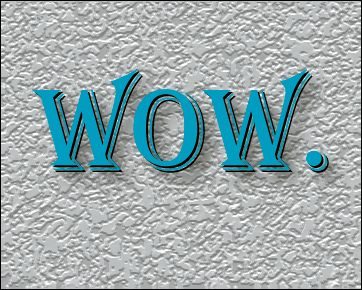
Экран Macintosh с гаммой 1,8.
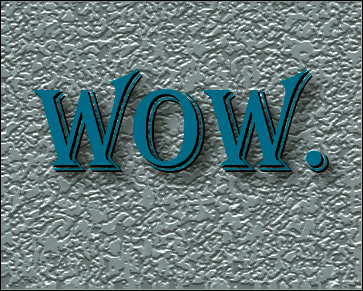
Рис. 18.1. Экран компьютера под управлением Windows с гаммой 2,2
К решению этой проблемы есть несколько подходов, и все они предполагают компромиссы. Характеристики монитора конечного пользователя заранее не известны, следовательно до тех пор, пока все мониторы не станут самокалибрующимися, а браузеры не будут поддерживать механизм управления цветом на системном уровне, придется мириться с тем, что на одних компьютерах ваши изображения будут выглядеть лучше, а на других – хуже. Создать изображение, которое выглядело бы одинаково на экранах всех пользователей Web, задача нереальная.
Лучшее, что можно сделать в нынешних условиях – это выбрать вариант, наиболее оптимальный для той аудитории, к которой вы хотите обратиться. Таких вариантов может быть несколько.
Использование sRGB. В «Параметры цвета» , отмечалось, что цветовое пространство sRGB разработано группой промышленных гигантов для описания характеристик «типичного» Windows-монитора. Конечно, цветовой охват пространства sRGB исключает многие яркие цвета, которые вам хотелось бы выводить на дисплей. (Как ни странно, но цвет логотипа одного из главных толкачей sRGB – компании Hewlett-Packard – в этот охват не укладывается).
Кроме того, мы сомневаемся, что большинство мониторов, представленных на рынке, реально отображают sRGB. Тем не менее, вы можете преобразовывать отредактированные изображения в sRGB перед их сохранением, налагая на них свойственные этому пространству ограничения. Хотя, если учитывать стоящую за sRGB мощь рынка, это, пожалуй, наиболее приемлемый вариант, если только вы не занимаетесь демонстрацией в Web художественных произведений или продажей товаров.
Однако имеется много обоснованных причин, чтобы работать в более подходящем пространстве RGB и выполнять преобразование в sRGB только перед сохранением файла. (См. ниже подсказку «Работайте в более широком пространстве».)
- Подготовка двух комплектов изображений. Мы знаем фотографов, которые так заботятся о цвете, что подготавливают два комплекта изображений – один с гаммой 1,8 и второй – 2,2. Затем они организовывают свои сайты таким образом, что пользователи Macintosh видят версию с гаммой 1,8, а пользователи Windows – 2,2. Это неплохая идея, за исключением того, что в реальных условиях некоторые мониторы Macintosh дают более темный цвет, чем мониторы Windows, и наоборот. И, конечно, здесь требуется масса дополнительной работы.
- Встраивание профиля. Наилучшим решением проблемы несогласованности цвета является встраивание ICC -профиля в каждое изображение. К сожалению, этот подход основывается на двух вещах: что каждый пользователь, просматривающий ваши изображения, создал собственный нестандартный профиль монитора и что его браузер поддерживает встроенные профили (и выполняет поправки на эти профили). Но будем реалистами: ничего такого не происходит в реальных условиях или, по крайней мере, не произойдет в ближайшее время. Например, насколько нам известно, только Internet Explorer 4.x и 5.x для Macintosh поддерживает встроенные профили (и только если в диалоговом окне Preferences установлен флажок ColorSync ).
Отметим, что профилей в GIF-файлы Photoshop не встраивает, поскольку эти файлы сохраняются не в RGB, а в режиме индексированных цветов. Есть однако способы, позволяющие указать профиль и для GIF-файла (подробную информацию об указании профиля в HTML-коде вы найдете на Web-сайте http://www.colorsync.com).
Встраивание профиля рабочего пространства RGB добавляет к размеру изображения только 0,5 К, поэтому размер файла можно не учитывать.
В этих подходах есть свои достоинства и недостатки. Каждый из них предполагает оптимизацию изображений для разной аудитории.
Подсказка. Работайте в более широком пространстве. Даже если вы готовите изображения только для Web, мы рекомендуем выбирать во всплывающем списке RGB диалогового окна Color Settings более обширное цветовое пространство, такое как Adobe RGB (см. «Параметры цвета» ). Если потом перед сохранением вы захотите ограничить изображения пространством sRGB, то для преобразования их из своего RGB-пространства в sRGB воспользуйтесь командой Image > Mode > Convert to Profile . Устанавливая вариант sRGB, вы урезаете себе свободу выбора цветов во время редактирования.
Источник: intuit.ru